

Narzędzie Spot Layer Tool to narzędzie w serwisie ONYX Thrive , które pomaga zdefiniować obszary, które należy zadrukować białą farbą lub lakierem/błyszczącym bez dodatkowej edycji w Adobe Photoshop lub Adobe Illustrator.
Dostępne są dwa kanały spotowe: Spot1 i Spot2. Generalnie dane Spot1 są używane dla białego atramentu, a dane Spot2 dla lakieru/błyszczącego. Jednak te same dane punktowe mogą być użyte do drukowania białej farby, lakieru lub obu.
Narzędzie to znajduje się na stronie ONYX Job Editor w zakładce Color Correction.
Otwórz zadanie drukowania w witrynie Job Editor przy użyciu profilu (modelu nośnika) ONYX, który zawiera punktowe kanały danych.
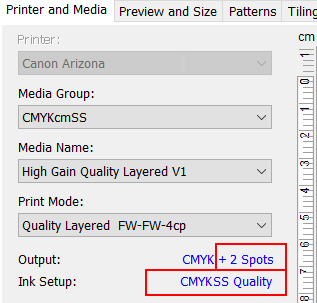
Wybierz kartę Color Corrections (Korekcje kolorów).
Kliknij opcję Tools (Narzędzia) i wybierz opcję Spot Layer (Warstwy dodatkowego koloru). Spowoduje to otwarcie zestawu funkcji.
Zaznacz opcję Enable Spot Layer Generation (Włącz generowanie warstwy dodatkowego koloru), aby aktywować narzędzie.
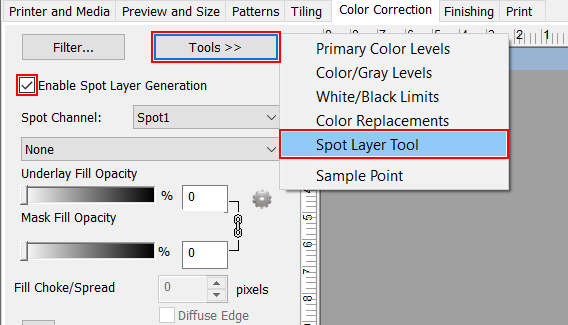
Jeśli pole wyboru Enable (Włącz) nie aktywuje się, nośnik używany do otwarcia zadania nie został skonfigurowany w trybie drukowania Quality-Layered (Jakość-Warstwowe). Utwórz lub Edytuj nośnik, aby obsługiwał atrament punktowy w Media Managerze przed otwarciem zadania wJob Editor (lub pobierz model nośnika z białym atramentem ze strony internetowej https://graphiplaza.cpp.canon).
Wybierz kanał spot, który będzie używany do tworzenia danych.
Ogólnie rzecz biorąc, dane Spot 1 są używane dla białego atramentu, a dane Spot 2 dla lakieru.

Narzędzie zapewnia wiele zaawansowanych opcji i w tym punkcie zostaną one wyjaśnione. Dzięki temu możliwa będzie ich konfiguracja w celu uzyskania najlepszych wyników.
Wybierz obszar projektu, który zostanie dodany do kanału spotowego i będzie drukowany w kolorze białym lub lakierem/błyszczącym.
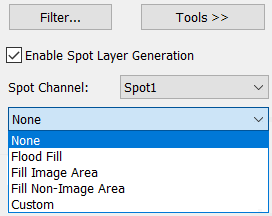
Brak
Nie zdefiniowano danych punktowych
Wypełnienie Flood Fill
Ta opcja generuje wypełnienie typu flood dla całego obrazu (bounding box) poprzez połączenie wypełnień podkładu i maski. Po zaznaczeniu tej opcji suwaki podkładu i wypełnienia maski blokują się i są ustawione na 100%. Można zmienić nieprzezroczystość wypełnienia, przesuwając jeden z suwaków.
Wypełnij obszar obrazu
Ta opcja generuje wypełnienie dla obrazu bez podkładu . Każdy kolor, oprócz białego (kolor nośnika), jest ustawiony jako obszar obrazu. Krycie wypełnienia podkładu jest ustawione na 100%, krycie wypełnienia maski jest ustawione na 0%. Możesz zmienić krycie, przesuwając któryś z suwaków.
Wypełnij obszar bez obrazu
Ta opcja generuje wypełnienie dla podkładu bez obrazu. Biały (kolor nośnika) jest zawsze ustawiony jako Non-image / Underlay. Krycie wypełnienia podkładu jest ustawione na 0%, krycie wypełnienia maski jest ustawione na 100%. Możesz zmienić krycie, przesuwając któryś z suwaków.
Niestandardowe
Zdefiniuj nieprzezroczystość obrazu lub podkładu, przesuwając jeden z suwaków.
Niestandardowe opcje wypełnienia
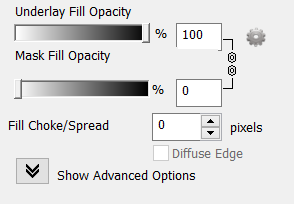
Underlay Fill Opacity: Krycie danych niebędących obrazem. Kolor biały (kolor nośnika) jest ustawiony jako Nieobrazowy. Dane ze 100% kryciem zostaną dodane do kanału spotu (Spot1 lub Spot 2). Można również użyć maski do usunięcia danych z kanału punktowego.
Mask Fill Opacity: Nieprzezroczystość danych obrazu. Każdy kolor oprócz białego (kolor nośnika) jest ustawiony jako obszar obrazu. Dane ze 100% kryciem zostaną dodane do kanału spotu (Spot1 lub Spot 2). Można również użyć maski do usunięcia danych z kanału punktowego.
Duszenie i rozprzestrzenianie się: Zduszenie zmniejsza zewnętrzną krawędź podkładu. Z funkcji zduszenia należy korzystać, jeśli chcemy wyeliminować wystawanie bieli poza krawędź obrazu. Rozsmarowanie zwiększa zewnętrzną krawędź wypełnienia podkładu. Z funkcji rozsmarowania należy korzystać, jeśli celowo chcemy umieścić aureolę wokół krawędzi obrazu. Funkcje zduszenia i rozsmarowania działają razem. Każdy znak na suwaku reprezentuje 1 piksel szerokości dławika lub rozsunięcia do 10 pikseli (+-) . Zalecamy, aby wartość dławika wynosiła 3 ticki.
Rzeczywisty podgląd w edytorze zadań jest przesadzony w stosunku do tego, co jest drukowane. Ten powiększony podgląd ułatwia przeglądanie wyników za pomocą przesuwania suwaka.
Diffuse Edge: Tej opcji należy używać, jeśli przejście od podkładu do maski ma być stopniowe, aby utworzyć miękką krawędź wypełnienia. Nie zaleca się korzystania z tej opcji.
Jeśli chcesz użyć narzędzia Warstwa punktowa do tworzenia wypełnień zalewowych, wypełnień podkładowych lub wypełnień obszaru obrazu, nie zawsze konieczne jest ustawienie maski lub koloru nośnika, aby uzyskać pożądane rezultaty.
Ustaw kolor nośnika
Aby wyświetlić podgląd koloru nośnika w edytorze zadań.
Aby zidentyfikować obszary, które używają koloru nośnika i będą wybijane (nie drukowane), ale muszą być częścią kanału spotowego.
Aby ustawić kolor nośnika, kliknij pole próbki, aby aktywować próbnik kolorów lub użyj strzałki rozwijanej, aby wybrać kolor z podglądu. Biały jest ustawiony jako domyślny kolor nośnika.
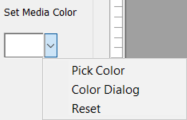
Ustawić maskę
Można wybrać kolor określający obszar maski (dane, które zostaną usunięte z wyboru kanału punktowego).
Jeśli drukowany obraz zawiera dane o białym tuszu w większej liczbie obszarów niż tylko obszar maskowania, konieczne jest ustawienie innego koloru tła nieużywanego nigdzie indziej w pliku, aby służył jako maska. Aby zaznaczenie maski odbyło się bez zaznaczania tych części obrazu, które mają ten sam kolor, konieczne jest utworzenie w Illustratorze warstwy, która posłuży jako maska.
Workflow:
Aby dodać kolor maski, otwórz swój projekt w Adobe Illustrator
Utwórz pole wokół swojego obrazu za pomocą narzędzia Prostokąt i wypełnij pole kolorem, który nie pojawia się nigdzie na obrazie. W tym przykładzie użyto koloru czerwonego (złożonego w 100% z koloru niebieskozielonego i 100% żółtego).
Umieść ten prostokąt za danymi obrazu, pod spodem lub w nowej warstwie poniżej. Nie trzeba wybierać atrybutów naddruku dla tej warstwy.
Przygotowany plik powinien wyglądać podobnie jak w poniższym przykładzie.
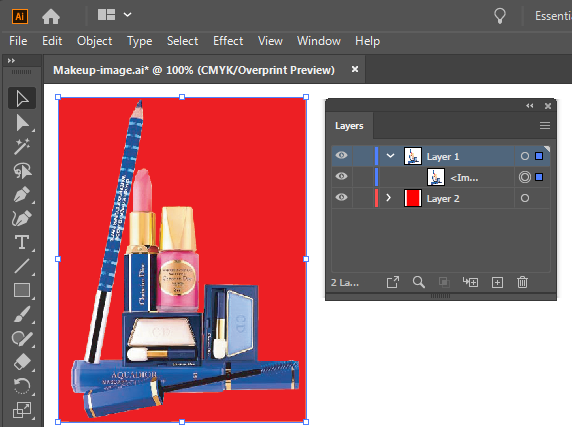
Otwórz plik w ONYX Thrive- Edytor zadań- Narzędzie warstwy punktowej
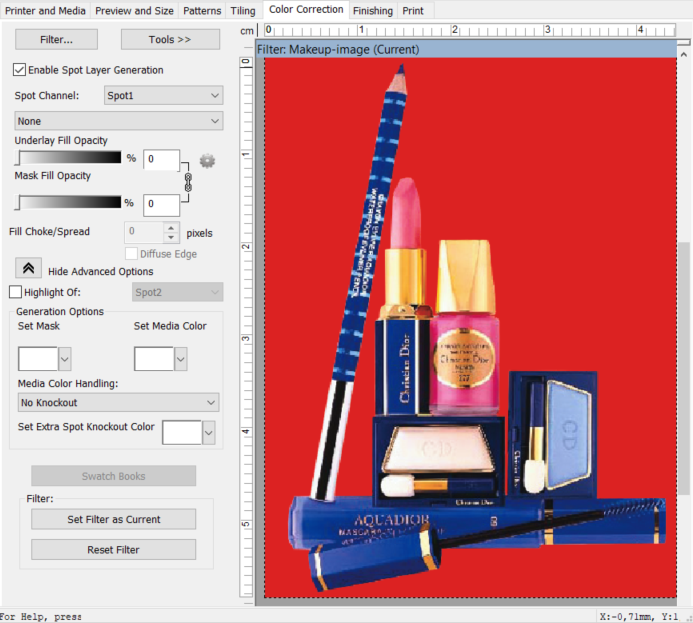
Ustaw kolor maski
Kliknij pole próbki, aby aktywować narzędzie do wyboru kolorów lub użyj strzałki rozwijanej, aby wybrać kolor z podglądu. Wybierz czerwone tło. Kolor, który wybierzesz jako maskę, nie będzie częścią kanału Spot.
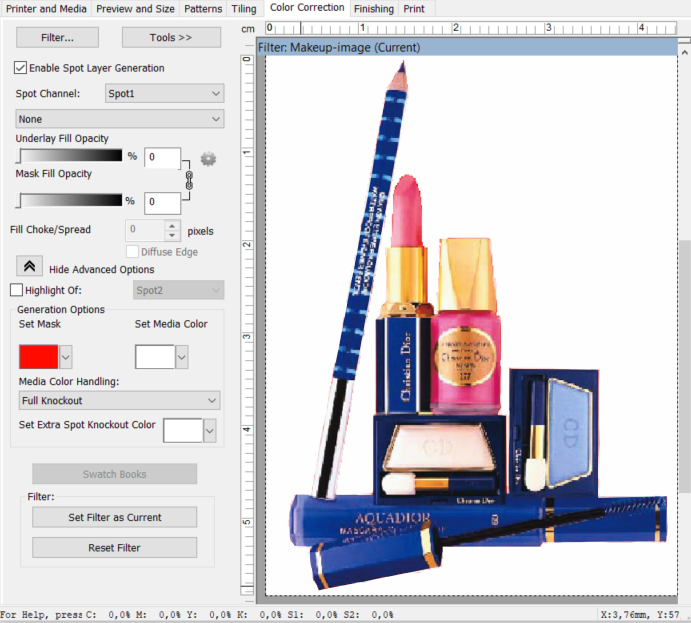
Jeśli ustawiłeś kolor maski, jest szansa, że chcesz, aby jakaś część projektu została usunięta, aby użyć koloru mediów. Wybierz opcję wybijania dla maski. Określenie „Knockout” oznacza usunięcie z opcji wyboru.
No Knockout (Bez knockout) - Jeśli ustawiono kolor nośników w celu wizualizacji wynikowego obrazu, należy wybrać tę opcję. Obraz i dane dodatkowego koloru zostaną wydrukowane bez knockout’u.
Spot Knockout - Jeśli wybierzesz tę opcję, RIP-Queue usunie dane spotowe wszędzie tam, gdzie dane obrazu pasują do ustawionego koloru maski. Użyj tej opcji, jeśli chcesz usunąć dane dodatkowego koloru, ale nadal drukować dane obrazu, które pasują do koloru nośnika.
Full Knockout - Jeśli wybierzesz tę opcję, RIP-Queue usuwa dane punktowe i dane obrazu wszędzie tam, gdzie dane obrazu pasują do ustawionego koloru maski. Użyj tej opcji jeśli chcesz usunąć dane dodatkowego koloru i dane obrazu, umożliwiając pełne przeświecanie nośnika.
Opcje generacji są używane w połączeniu z opcjami wypełnienia, z wyjątkiem sytuacji, gdy obsługa kolorów nośnika jest ustawiona na opcję „Bez knockout”. Jeśli chcesz, aby kolor nośnika z obrazu był widoczny w projekcie, musisz najpierw zdefiniować opcje wypełnienia, a następnie ustawić kolor nośnika i wybrać opcję "Spot Knockout" lub "Full Knockout".
Maska jest ustawiona na pełne wybijanie. Kanał punktowy jest ustawiony na wypełnienie obszaru obrazu, ale dane maski są usuwane z zaznaczenia. Oznacza to, że czerwone tło na obrazku nie ma być drukowane.
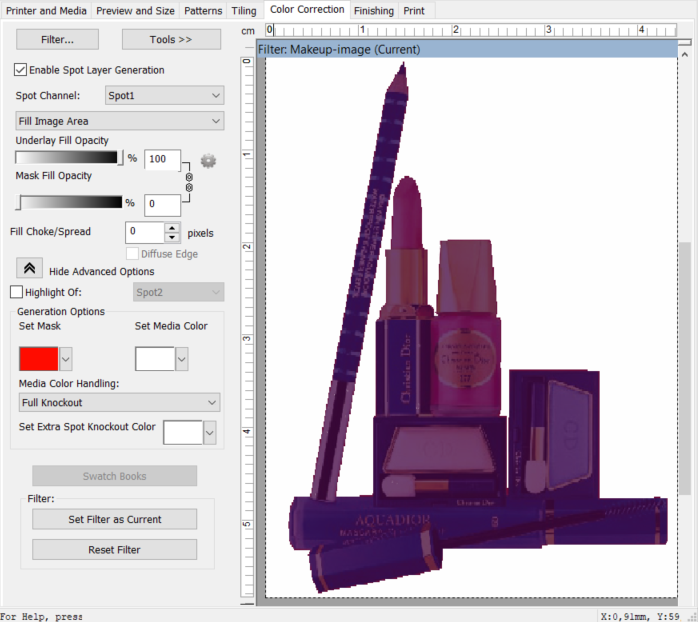
Filtr
Po zdefiniowaniu ustawień, zapisz je poprzez wyeksportowanie Filtra, aby użyć go w podobnych zadaniach. Filtry to globalna korekcja kolorów, którą można zastosować do szybkich konfiguracji w celu zautomatyzowania procesu drukowania do wielu zadań, w których używane są takie same ustawienia.
Wiele ustawień Quick Set i Filter dla zadania może zostać zastąpionych w RIP-Queue lub Job Editor, jeśli jest to pożądane.